Une surface de liaison crée une jointure lisse à partir d'une surface vers un groupe de surfaces. Il quitte tangentiellement la première surface et joint le groupe de surfaces pour assurer une transition lisse entre les surfaces :
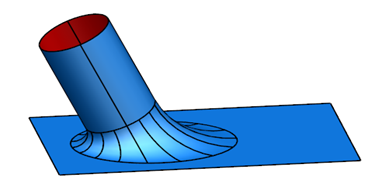
- Cliquez sur Surface > Fabrication > Liaison pour afficher la boite de dialogue Surface de liaison.
- Utilisez la boite de dialogue pour créer la surface de liaison :
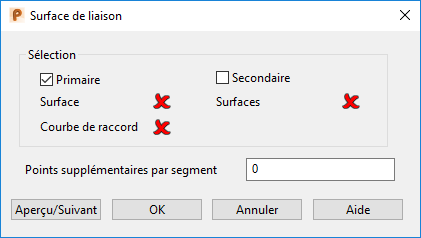
Par exemple, prenez en compte les surfaces suivantes :
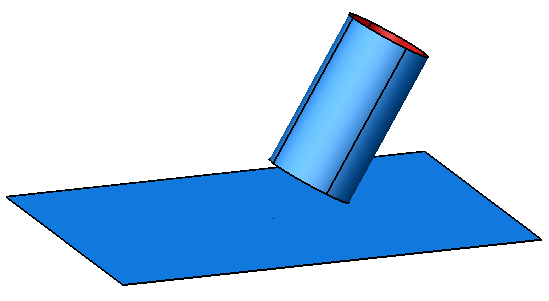
Sélection — Sélectionnez les surfaces à fusionner :
- Primaire — Ceci est utilisé pour sélectionner la surface à fusionner et une de ses courbes à partir d'où la fusion commence. Sélectionnez la surface que vous voulez fusionner
 et une courbe
et une courbe  .
.
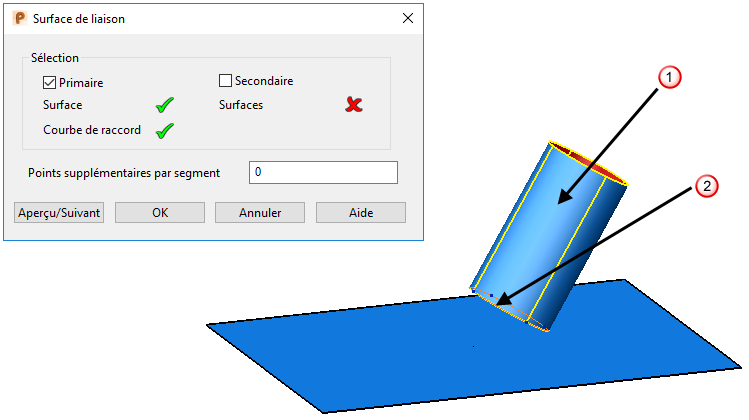
- Secondaire — Ceci est utilisé pour sélectionner le groupe de surfaces à fusionner. Sélectionnez cette option et sélectionnez une ou plusieurs surfaces.
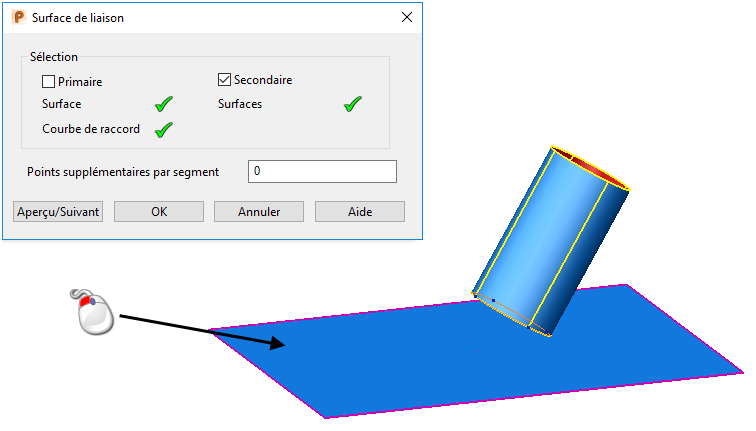
- Points supplémentaires par segment — La courbe de liaison définit une des courbes d'extrémité sur la surface de liaison. Vous pouvez ajouter des points supplémentaires sur chaque segment de cette courbe d'extrémité.
Dans l'exemple ci-dessous, aucun point supplémentaire par segment n'est ajouté à la liaison :
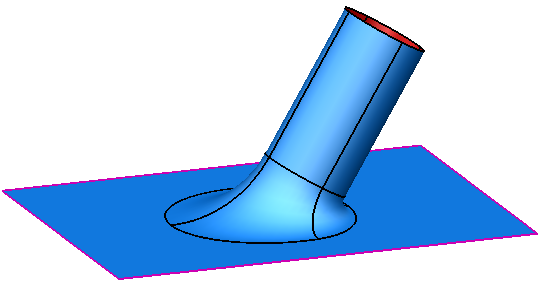
Dans l'exemple suivant, trois points supplémentaires par segment sont ajoutés à la liaison :
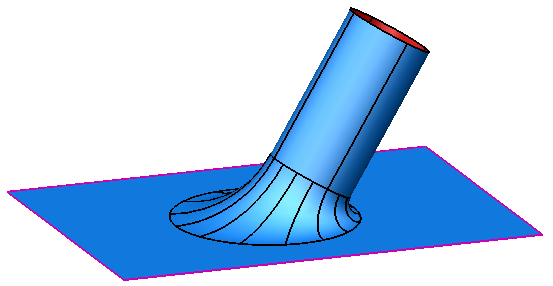 Remarque : Sans point supplémentaire par segment, la surface de liaison est créée à la tolérance et des points supplémentaires peuvent être ajoutés. Si vous spécifiez une valeur autre que zéro, vous restreignez le nombre de points par segment à cette valeur et la surface de liaison peut ne pas être à la tolérance.
Remarque : Sans point supplémentaire par segment, la surface de liaison est créée à la tolérance et des points supplémentaires peuvent être ajoutés. Si vous spécifiez une valeur autre que zéro, vous restreignez le nombre de points par segment à cette valeur et la surface de liaison peut ne pas être à la tolérance.Le nombre de points choisi devrait refléter la complexité des surfaces qui sont fusionnées. Si les surfaces sont lisses, vous obtiendrez une bonne correspondance avec relativement peu de points. D'autre part, si les surfaces sont complexes, ondulées ou grumeleuse, vous aurez besoin d'un nombre de points correspondant plus grand pour atteindre la correspondance de surface adéquate.
- Aperçu/Suivant — Cela affiche la surface de liaison comme défini dans la boite de dialogue. Si vous changez la sélection des éléments ou le nombre de points supplémentaires par segment et que vous cliquez sur ce bouton, l'aperçu de la surface de liaison est mis à jour. Si vous cliquez sur ce bouton sans effectuer ce changement, la solution suivante de surface de liaison s'affiche. Cette surface de liaison tangente laisse la courbe de liaison dans la direction opposée de la première solution.
Remarque : La courbe peut être n'importe quelle courbe sur la surface, pas nécessairement la courbe d'extrémité. - Primaire — Ceci est utilisé pour sélectionner la surface à fusionner et une de ses courbes à partir d'où la fusion commence. Sélectionnez la surface que vous voulez fusionner
- Cliquez sur OK pour créer la surface de liaison et fermer la boite de dialogue.